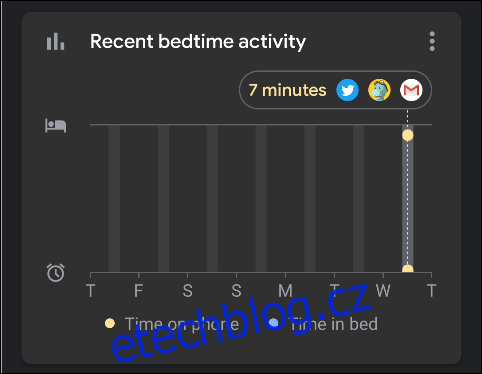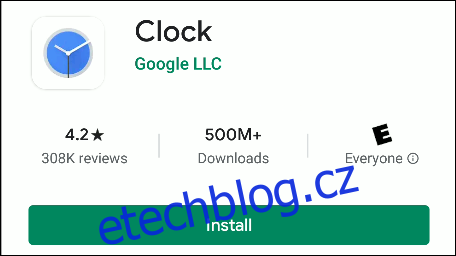Vytvoření rutiny může být klíčem k dobrému spánku. Aplikace Hodiny Google to usnadňuje pomocí sady nástrojů „Sedička“. Ukážeme vám, jak je nastavit a chytit nějaké Z.
Nástroje Bedtime jsou k dispozici v aplikaci Hodiny Google, která je standardní součástí mnoha telefonů Android. Aplikace Hodiny také nabízí režim večerky na telefonech se sadou Digital Wellbeing společnosti Google. I to vám pomůžeme nastavit!
Jak nastavit rozvrh večerky
K nastavení večerky můžete přistupovat prostřednictvím aplikace Hodiny Google. Stáhněte si aplikaci z Google Play obchod pokud ještě není na vašem zařízení Android.
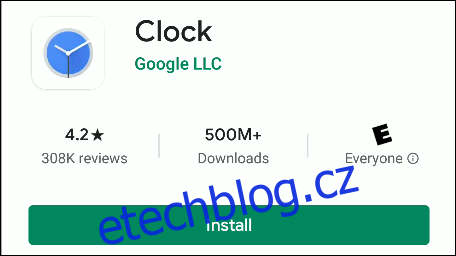
Otevřete aplikaci a poté klepněte na „Před spaním“ na spodním panelu nástrojů.
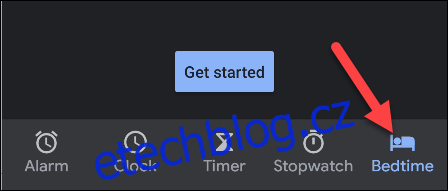
Klepněte na „Začít“.

Nejprve vytvoříme budík (pokud jej nechcete nastavit, klepněte na „Přeskočit“). Klepnutím na znaménka mínus (-) a plus (+) vyberte čas. Klepněte na dny v týdnu, kdy chcete budík použít.
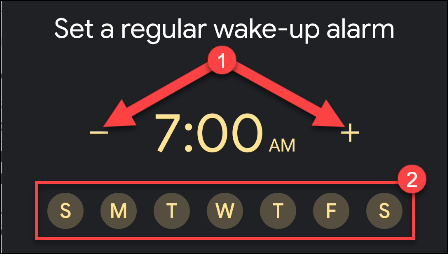
V možnostech času a data můžete také aktivovat zaškrtávací políčko vedle možnosti „Výstraha slunce“. Toto nastavení napodobuje slunce tím, že před zazvoněním budíku pomalu rozjasňuje obrazovku telefonu.

Dále klepněte na „Zvuk“ a vyberte ten, který chcete pro budík.

Při prvním otevření nastavení „Zvuk“ vás uvítá vyskakovací okno obsahující všechny aplikace, které můžete použít k nastavení hudebního budíku. Chcete-li přejít k dalším možnostem, klepněte na „Zavřít“.
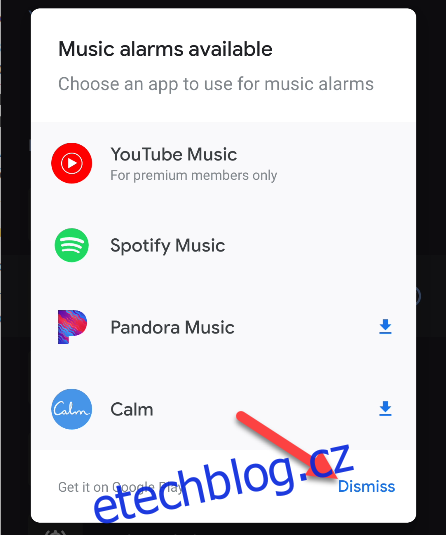
Procházejte seznam zvuků a klepněte na ten, který chcete nastavit jako budík. Poté se klepnutím na šipku Zpět vraťte na předchozí obrazovku.
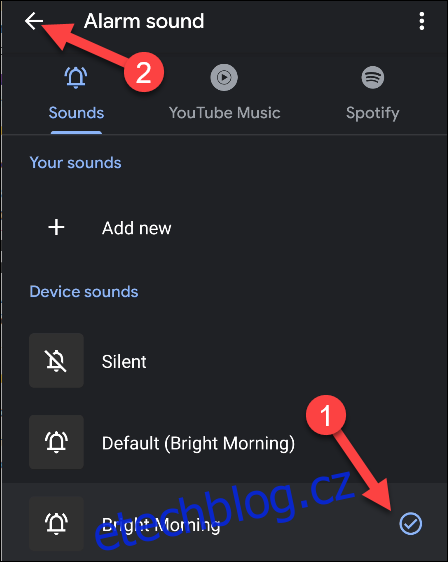
Dále zaškrtněte políčko vedle možnosti „Vibrovat“, pokud chcete, aby telefon při zaznění budíku také vibroval.
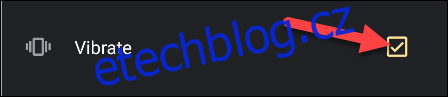
Pokud chcete nastavit sled činností s Asistentem Google, klepnutím na znaménko plus (+) otevřete nastavení Asistenta. Pokud ne, klepněte na „Další“.
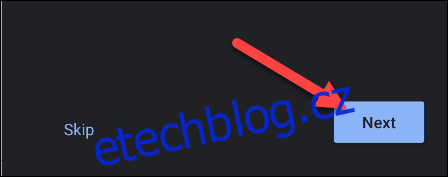
Nyní si můžete nastavit plán večerky. Pomocí znamének mínus (-) a plus (+) upravte čas, kdy má být zařízení ztišeno, a potom klepněte na dny v týdnu, kdy chcete, aby k tomu došlo.
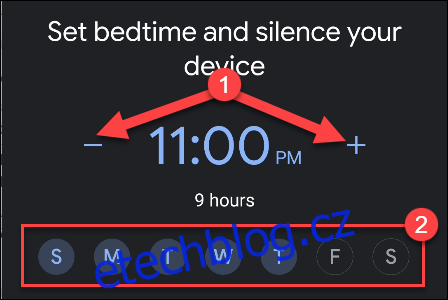
Chcete-li získat připomenutí, abyste šli spát, klepněte na „Upozornění na připomenutí“ a vyberte čas.
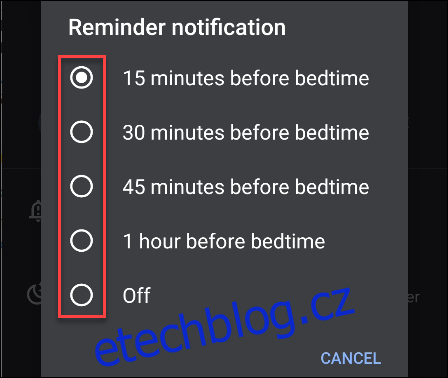
Pokud vaše zařízení obsahuje sadu Digital Wellbeing společnosti Google, existuje další možnost nazvaná „Režim před spaním“ (více o tom později). Prozatím klepněte na Hotovo, abyste se dostali na obrazovku s přehledem Večerka.
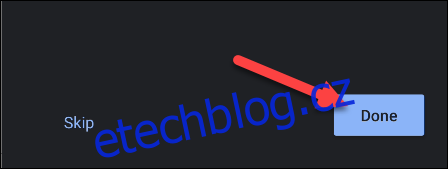
Na obrazovce s přehledem „Spánka“ uvidíte řadu dalších nástrojů, včetně „Poslouchejte zvuky spánku“ a „Podívejte se na své nadcházející události“. Pokud má vaše zařízení sadu Digital Wellbeing, budete mít také možnost „Zobrazit nedávnou aktivitu před spaním“.
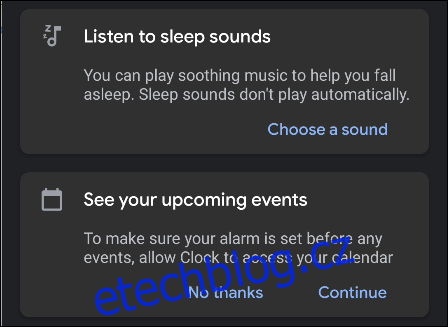
Klepněte na „Poslouchat zvuky spánku“, pokud chcete, aby aplikace při usínání přehrávala uklidňující hudbu nebo zvuky. Začněte klepnutím na „Vybrat zvuk“.
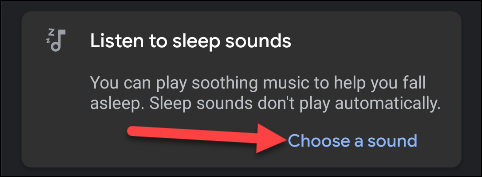
Uvidíte několik vestavěných zvuků, ze kterých si můžete vybrat, a také všechny připojené hudební aplikace. Po provedení výběru klepněte na šipku Zpět.
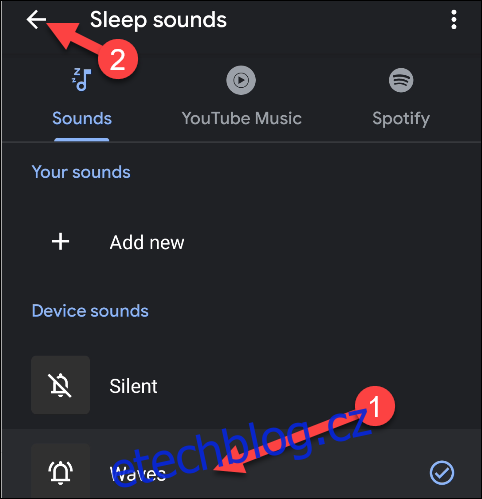
Dále, pokud chcete mít jistotu, že se váš budík vždy spustí před naplánovanými událostmi, můžete aplikaci Hodiny udělit přístup ke svému kalendáři; klepnutím na „Pokračovat“ jej nastavte.
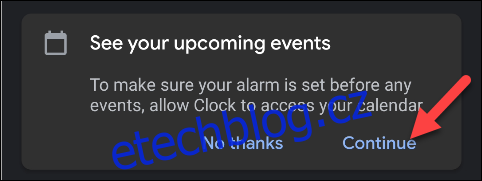
Až budete dotázáni, zda chcete aplikaci Hodiny povolit přístup k vašemu kalendáři, klepněte na „Povolit“.
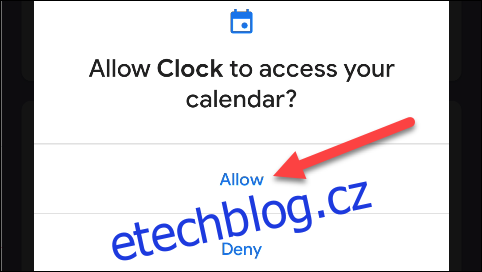
Váš plán večerky je nyní kompletní!
Používání režimu před spaním s digitální rovnováhou
Digitální rovnováha je sada nástrojů společnosti Google, které vám pomohou používat vaše zařízení zodpovědně. Součástí jeho poslání je vytvořit si lepší návyky před spaním.
Pokud máte telefon Google Pixel nebo docela nové zařízení Android, je velká šance, že máte digitální pohodu. Snadný způsob kontroly je přejet prstem dolů (jednou nebo dvakrát, v závislosti na výrobci vašeho telefonu) z horní části obrazovky. Klepnutím na ikonu ozubeného kola otevřete nabídku „Nastavení“ a poté vyhledejte „Digitální rovnováha“.
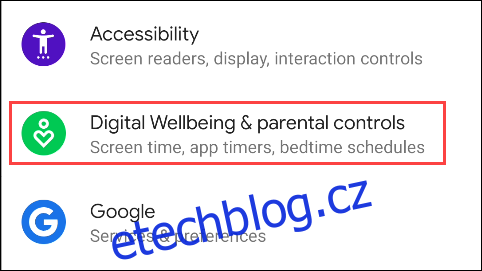
Chcete-li v digitální rovnováze používat další funkce režimu večerky, začněte tím, že si vytvoříte plán večerky podle výše uvedených kroků. Poté klepněte na čas, který jste nastavili pro večerku, na obrazovce přehledu Večerka.
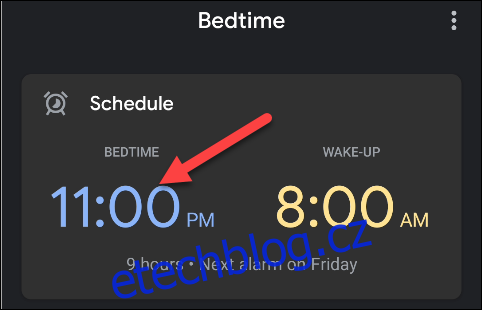
Klepněte na „Režim večerky“.
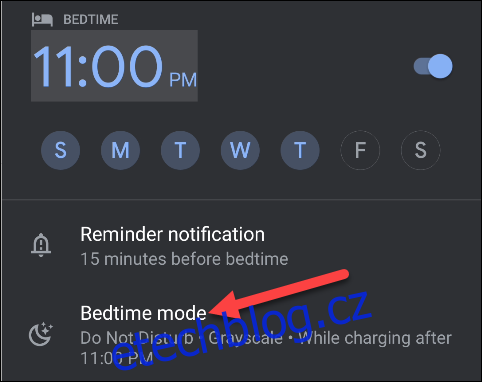
Zde uvidíte novou sadu nástrojů, které vám pomohou zůstat mimo telefon před spaním.
Vzhledem k tomu, že jsme již nastavili plán večerky, „režim večerky“ se v těchto časech zapíná a vypíná. Můžete si také zvolit, aby se zapnul, kdykoli se vaše zařízení v daném časovém rámci nabíjí.
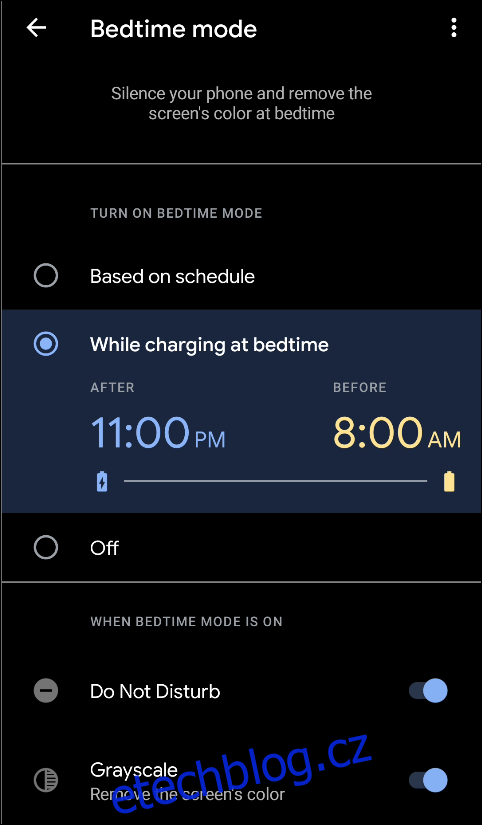
Ve spodní části můžete zapnout možnost „Nerušit“, abyste zablokovali oznámení, kdykoli je aktivní režim večerky.
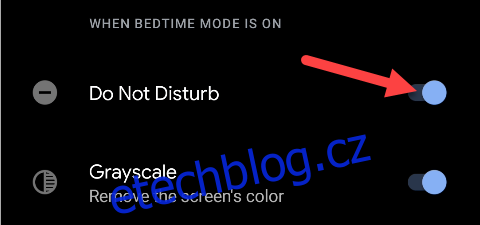
Zapněte možnost „Stupně šedi“, aby se displej změnil na černobílý, kdykoli je aktivní režim večerky. Účelem je učinit používání telefonu méně přitažlivým.
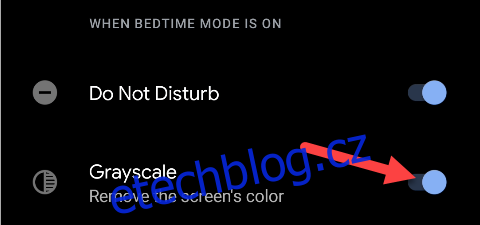
Po dokončení úprav těchto nastavení se klepnutím na šipku Zpět v horní části vrátíte na předchozí obrazovku.
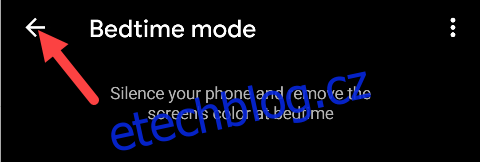
Posuňte se z horní části nastavení plánu večerky dolů.
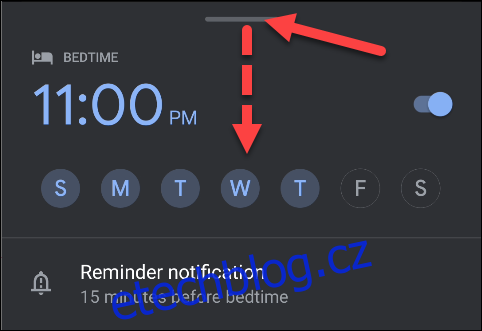
Dalším nástrojem, který Digitální rovnováha přidává do nastavení „Sedička“, je „Zobrazit nedávnou aktivitu před spaním“. To vám pomůže sledovat, jak používáte telefon před spaním. Klepnutím na „Pokračovat“ nastavíte tento nástroj.
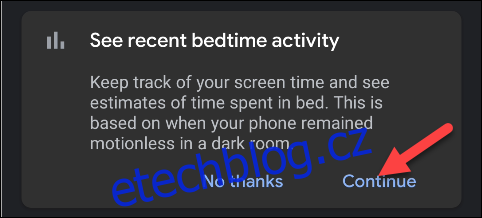
Digitální rovnováha vás požádá o přístup k datům o využití vaší aplikace a senzorech. Pomocí detekce pohybu a světla během spánku odhadne, kdy používáte telefon v posteli.
Zapněte možnost „Detekce pohybu a světla během vaší naplánované večerky“ a poté klepněte na „Povolit“.
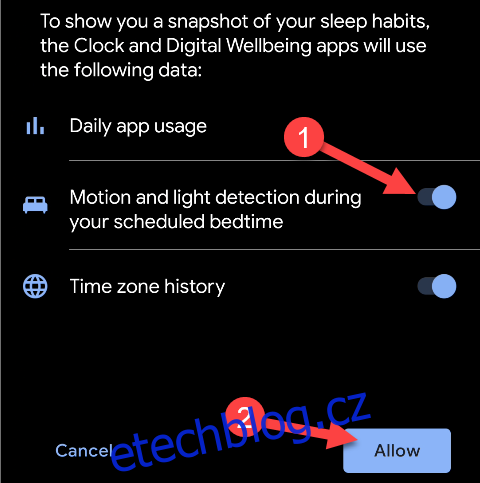
A je to! Nyní uvidíte svou aktivitu před večerkou na obrazovce s přehledem Večerka.